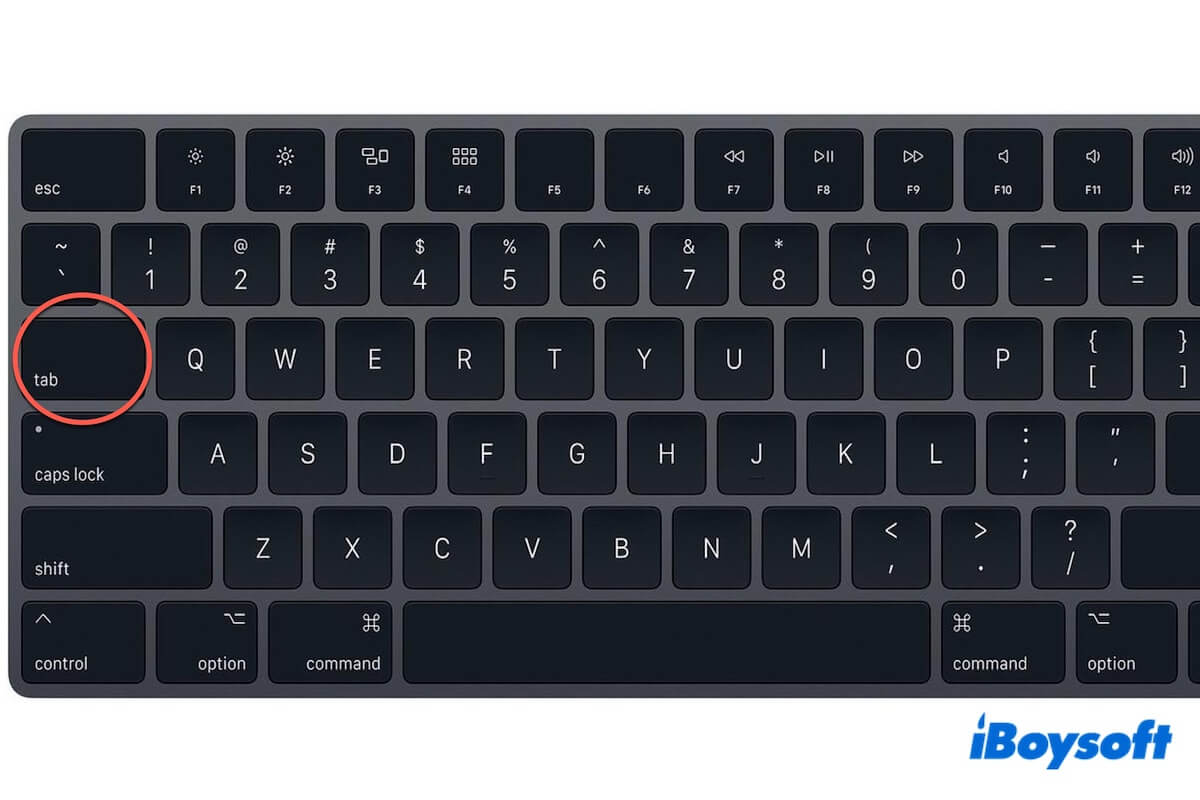Sie benötigen die Tab-Taste auf Ihrem Mac, um bestimmte Aufgaben auszuführen, wissen aber nicht, wo sie sich befindet. Nun, wir stellen Ihnen die Tab-Taste auf Ihrer Mac-Tastatur in allen Aspekten vor.
Was ist die Tab-Taste auf dem Mac und wo befindet sie sich?
Die Funktionalität der Tab-Taste variiert je nach Kontext. In Textdokumenten wird sie normalerweise verwendet, um den Cursor zur nächsten Tabulatorposition zu bringen (was etwa dem Rückwärtsschritt um mehrere Leerzeichen entspricht), zwischen Schaltflächen in Dialogfeldern zu navigieren oder den Fokus zwischen Eingabefeldern oder anderen interaktiven Elementen in einer Benutzeroberfläche zu verschieben.
Zudem hat die Tab-Taste erweiterte Funktionen in Kombination mit anderen Tasten. So ermöglicht das Drücken der Befehlstaste + Tabulatortaste auf der Mac-Tastatur das Wechseln zwischen geöffneten Anwendungen im App-Umschalter. Halten Sie die Umschalttaste gedrückt, während Sie die Tabulatortaste drücken, können Sie den Fokus rückwärts in einer Benutzeroberfläche verschieben oder die Einrückung in einem Editor verringern.
Die Tab-Taste befindet sich in der Regel auf der linken Seite der Q-Taste und über der Caps Lock-Taste auf der Mac-Tastatur. Sie ist entweder mit "Tab" beschriftet oder zeigt einen nach rechts zeigenden Pfeil mit einer vertikalen Linie an seiner Spitze. Wie folgt:

Gehen Sie und zeigen Sie anderen, wo sich die Tab-Taste auf einem Mac befindet.
Wie aktiviere ich die Tab-Taste auf einer Mac-Tastatur?
Die Funktionalität der Tab-Taste variiert je nach Kontext. Standardmäßig deaktiviert macOS die Fokusnavigation mit der Tab-Taste und ermöglicht es Ihnen nur, die Tab-Taste zu drücken, um einen Tabulatorabstand (ein paar Leerzeichen zurück) in einem Dokument einzufügen.
Wenn Sie die Tab-Taste in einer App für den Fokuswechsel aktivieren müssen, müssen Sie in der Regel die Tab-Taste auf Ihrer Mac-Tastatur in den Einstellungen der entsprechenden App oder in den Systemeinstellungen aktivieren.
Aktivieren Sie die Tab-Taste auf der Mac-Tastatur, um den Fokus zu ändern
- Klicken Sie auf das Apple-Menü > Systemeinstellungen > Tastatur > Tastenkombinationen.
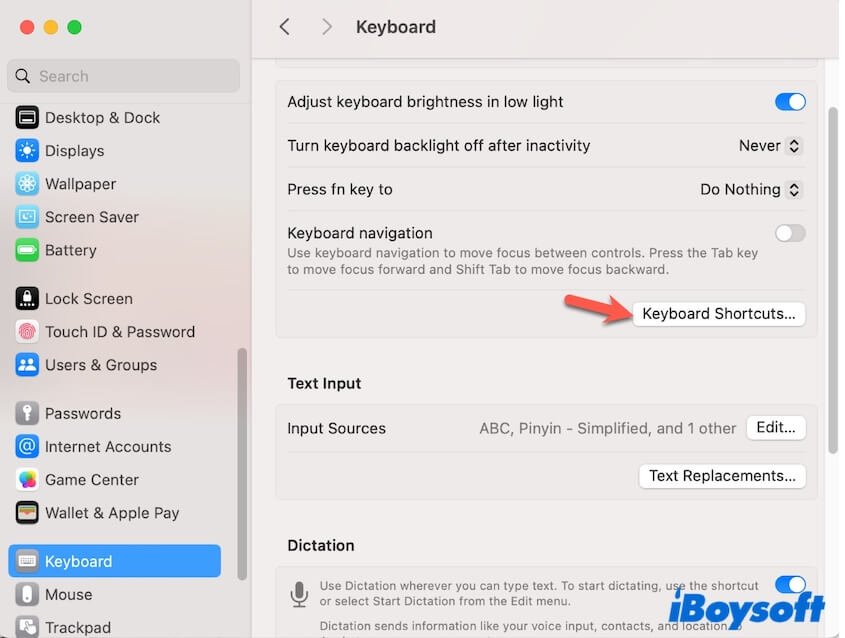
- Wählen Sie Tastatur aus.
- Überprüfen Sie alle Optionen, die mit Fokusverschiebung zu tun haben.
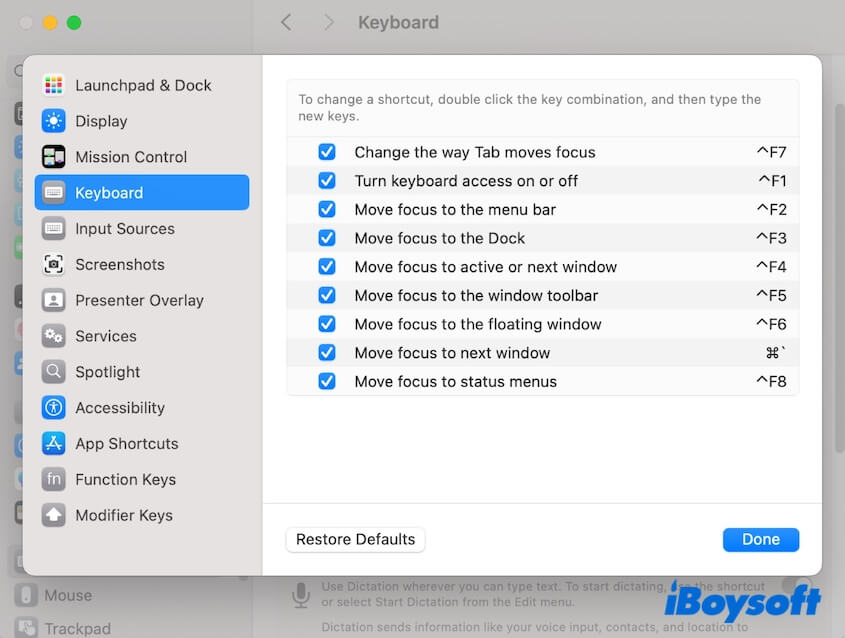
Im Gegensatz dazu, wenn Sie die Tab-Taste auf Ihrem Mac deaktivieren müssen, deaktivieren Sie einfach die Optionen in den Tastenkürzeln-Einstellungen, die sich auf das Verschieben des Fokus beziehen.
Wenn Sie die Tab-Taste auf der Mac-Tastatur für andere Zwecke wie das Hervorheben von Elementen auf einer Webseite in einem Browser aktivieren möchten, befolgen Sie diese Schritte:
Safari:
- Öffnen Sie Safari, klicken Sie auf Safari in der Menüleiste und wählen Sie Einstellungen aus.
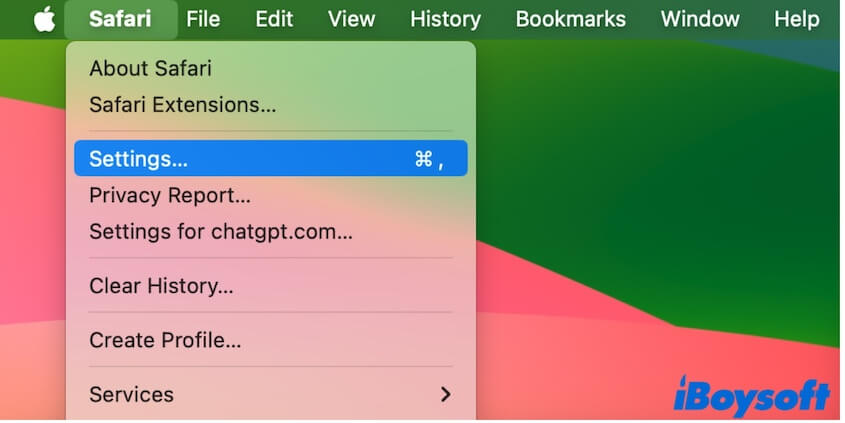
- Klicken Sie auf Erweitert.
- Aktivieren Sie die Option "Tab drücken, um jedes Element auf einer Webseite zu markieren".
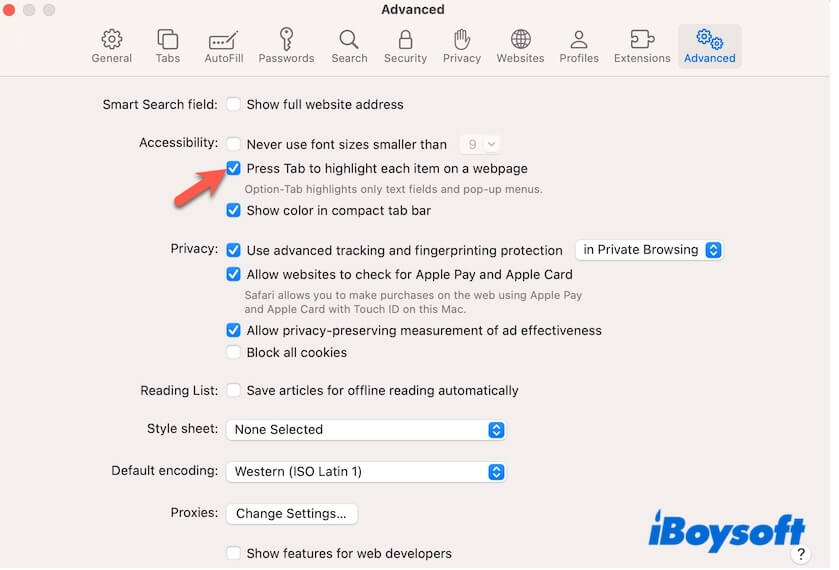
Chrome:
- Öffnen Sie Google Chrome und klicken Sie auf Chrome in der Menüleiste > Einstellungen.
- Wählen Sie Aussehen aus.
- Aktivieren Sie "Durch Drücken der Tabulatortaste auf einer Webseite werden Links sowie Formularfelder hervorgehoben".
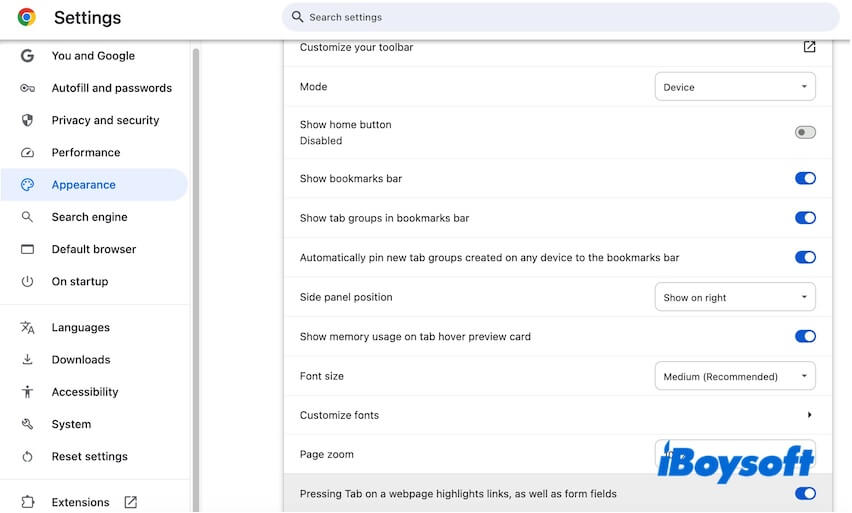
Die Tab-Taste auf dem Mac funktioniert nicht, was tun?
Wenn die Tab-Taste auf Ihrem Mac nicht funktioniert oder nicht wie erwartet funktioniert, sollten Sie zuerst die Tastenkürzel-Einstellungen in den Systemeinstellungen überprüfen. Viele Leute deaktivieren die Tab-Taste auf ihren Macs, was sie fälschlicherweise denken lässt, dass die Tab-Taste nicht funktioniert.
Gehen Sie zum Apple-Menü > Systemeinstellungen > Tastatur > Tastenkürzel > Tastatur und aktivieren Sie alle Optionen zu "Fokus verschieben".
Wenn das Problem weiterhin besteht, überprüfen Sie, ob die App die integrierten Einstellungen für die Tabulatortasten-Navigation bietet, oder starten Sie Ihren Mac neu.
Wenn Ihnen dieser Beitrag geholfen hat, umfassend die Tab-Taste auf dem Mac kennen zu lernen, teilen Sie ihn mit anderen.